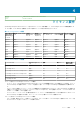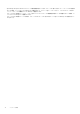Users Guide
2. 電力管理セクションでデバイスとグループをクリックします。
デバイスとグループ タブが表示されます。
3. 追加されたデバイスとグループのリストを更新するには、Power Manager 機能のリストを更新をクリックします。
4. Power Manager に追加されたデバイスまたはグループを表示するには、次のいずれかを実行します。
• グループを表示するには、グループ タブをクリックします。
• デバイスを表示するには、個々のデバイス タブをクリックします。
• 個々のデバイスおよびグループの一部として Power Manager に追加されたすべてのデバイスを表示するには、すべての監視
対象デバイス タブをクリックします。
5. 任意のタブのデータをフィルター処理して表示するには、次のようにします。
a. タブをクリックします。
b. 詳細フィルター をクリックします。
c. フィルターのカテゴリを選択します。
以下のフィルターがグループタブ用に表示されます。
• グループ名
以下のフィルターが個々のデバイスタブ用に表示されます。
• 正常性状態
• 電源状況
• 接続状態
• 名前 フィールドにホスト名を入力します
• サービスタグ フィールドにシステムのサービスタグを入力します
• モデル
• タイプ
• 管理状態
以下のフィルターがすべての監視対象デバイスタブ用に表示されます。
• 正常性状態
• 電源状況
• 接続状態
• 名前 フィールドにホスト名を入力します
• サービスタグ フィールドにシステムのサービスタグを入力します
• モデル
• タイプ
• グループの一部
6. フィルターをクリアする場合は、すべてのフィルターのクリア をクリックします。
7. 列をアルファベット順にソートするには、列名をクリックして、列名とともに矢印が表示されるようにします。
18 はじめに:Power Manager